Logi Options+에서 이전에 연결한 Bluetooth 장치를 제거하는 방법
연결된 Bluetooth 장치를 제거하려면 운영 체제를 선택한 뒤 다음 지침을 따릅니다.
비활성 장치가 Logi Options+에 표시되는 경우, Logi Options+에 추가된 비활성 장치 제거를 참조하세요.
- Apple 아이콘을 클릭합니다.

- 시스템 설정을 클릭합니다.
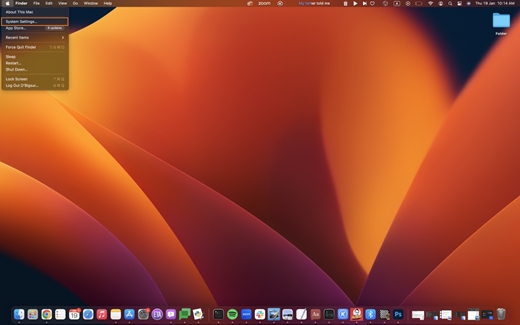
- Bluetooth를 클릭합니다.
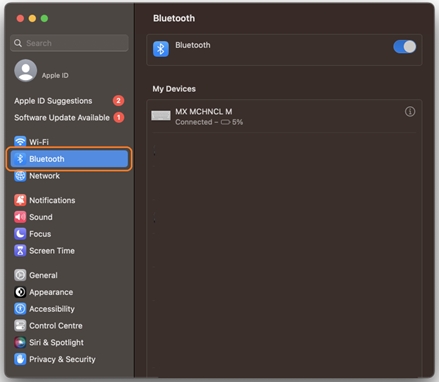
- 삭제할 장치를 선택하고 오른쪽의 ‘i’를 누릅니다.
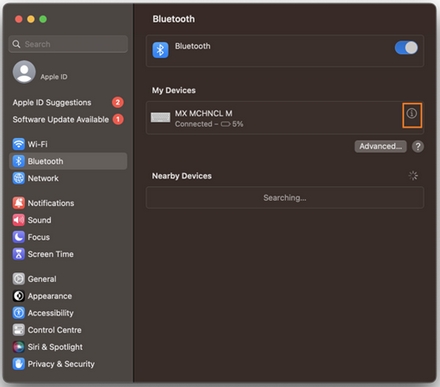
- 연결 끊기를 클릭합니다.
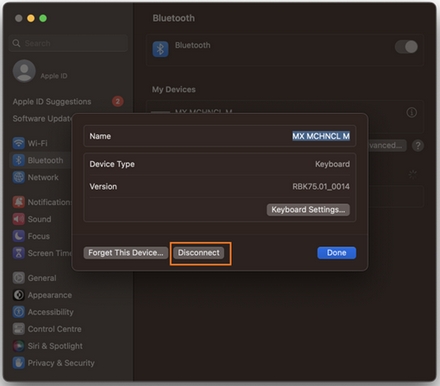
- 시작 메뉴에서 설정(톱니바퀴) 아이콘을 클릭합니다.
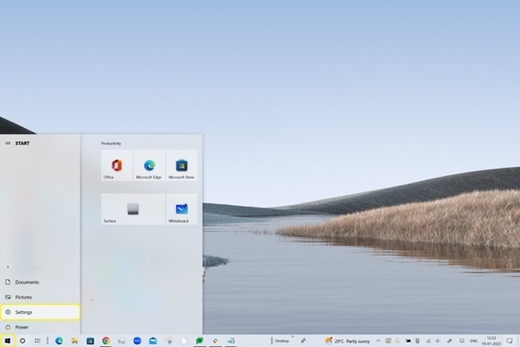
- 장치를 클릭합니다.
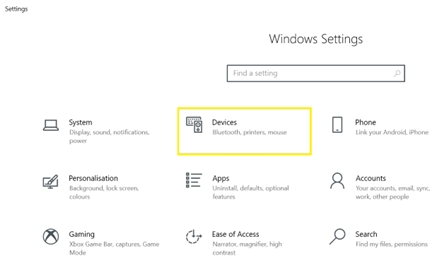
- Bluetooth 기능이 끔으로 설정된 경우, Bluetooth 기능을 켭니다. 컴퓨터에 저장된 Bluetooth 장치 목록이 표시됩니다.
- 페어링을 해제할 장치를 클릭한 다음 장치 제거를 클릭합니다.
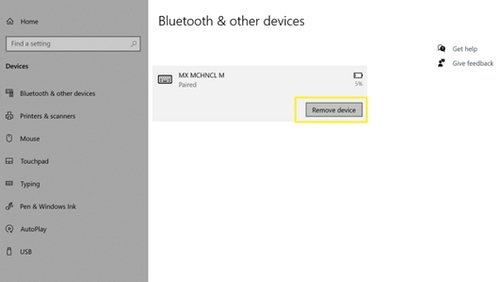
- 예를 클릭합니다.
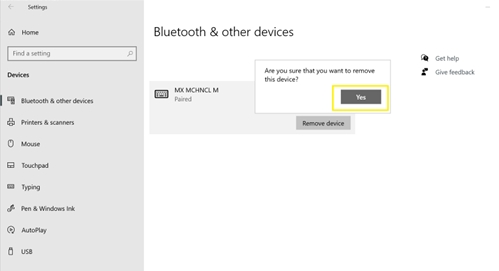
일반적인 사용 사례:
장치가 Bluetooth를 사용하여 페어링된 뒤 같은 컴퓨터에서 Logi Bolt 수신기를 사용하여 연결되는 경우, 사용자 인터페이스는 이전에 연결한 장치와 나중에 연결된 활성 장치를 그림과 같이 표시합니다.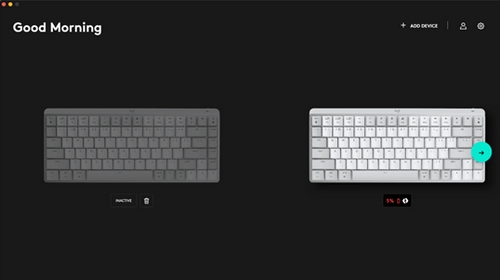
비활성 장치 제거 방법:
- 비활성 상태의 삭제 아이콘을 클릭합니다.
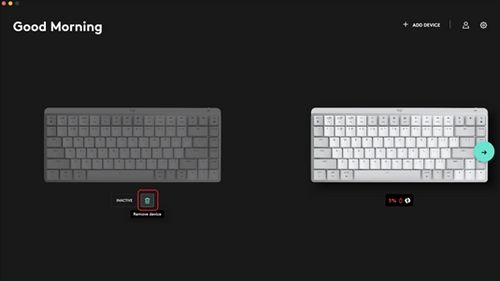
- 예, 제거를 클릭합니다. Logi Bolt 수신기를 사용하여 연결된 장치인 경우 이렇게 하면 제거됩니다.
Bluetooth 연결을 사용한 경우, Bluetooth 화면이 표시됩니다. Mac 또는 Windows 운영 체제에 맞게 이전 섹션의 4, 5단계를 수행합니다.
중요 고지: Logitech은 펌웨어 업데이트 도구를 더 이상 지원하거나 유지보수하지 않습니다. 지원되는 Logitech 장치 에는 Logi Options+ 사용을 적극 권장합니다. 전환 과정에서 도움이 필요하시면 언제든지 도와드리겠습니다.
중요 고지: Logitech은 Logitech Preference Manager를 더 이상 지원하거나 유지보수하지 않습니다. 지원되는 Logitech 장치에는 Logi Options+ 사용을 적극 권장합니다. 전환 과정에서 도움이 필요하시면 언제든지 도와드리겠습니다.
중요 고지: Logitech은 Logitech Control Center를 더이상 지원하거나 유지보수하지 않습니다. 지원되는 Logitech 장치에는 Logi Options+ 사용을 적극 권장합니다. 전환 과정에서 도움이 필요하시면 언제든지 도와드리겠습니다.
중요 고지: Logitech은 Logitech Connection Utility를 더이상 지원하거나 유지보수하지 않습니다. 지원되는 Logitech 장치에는 Logi Options+ 사용을 적극 권장합니다. 전환 과정에서 도움이 필요하시면 언제든지 도와드리겠습니다.
중요 고지: Unifying 소프트웨어는 더 이상 Logitech에서 지원하거나 유지보수하지 않습니다. 지원되는 Logitech 장치에는 Logi Options+를 사용하는 것을 적극 권장합니다. 전환 과정에서 도움이 필요하시면 언제든지 도와드리겠습니다.
중요 고지: Logitech은 SetPoint 소프트웨어를 더 이상 지원하지 않습니다. 지원되는 Logitech 장치에는 Logi Options+ 사용을 적극 권장합니다. 전환 과정에서 도움이 필요하시면 언제든지 도와드리겠습니다.
FAQ(자주 묻는 질문)
이 섹션에 사용할 수있는 제품이 없습니다
